1. 設置軟件斷點,運行到目標位置啟動調試器
方法①:使用匯編指令(注:x64 c++不支持匯編)
_asm int 3
方法②:編譯器提供的方法
__debugbreak();
方法③:使用windows API
DebugBreak();
WerFault.exe進程(Windows Error Reporting)彈出ConsoleTest.exe已停止工作:
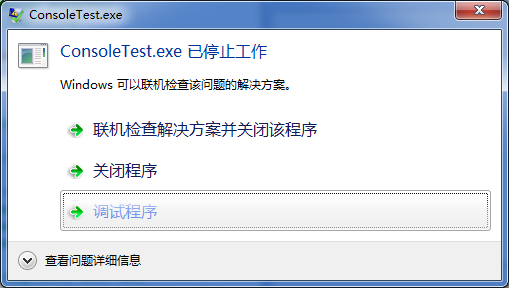
要想出現“調試程序”選項,需要將Windows Error Reporting注冊表信息設置成如下圖所示(注:特別是紅框的內容)
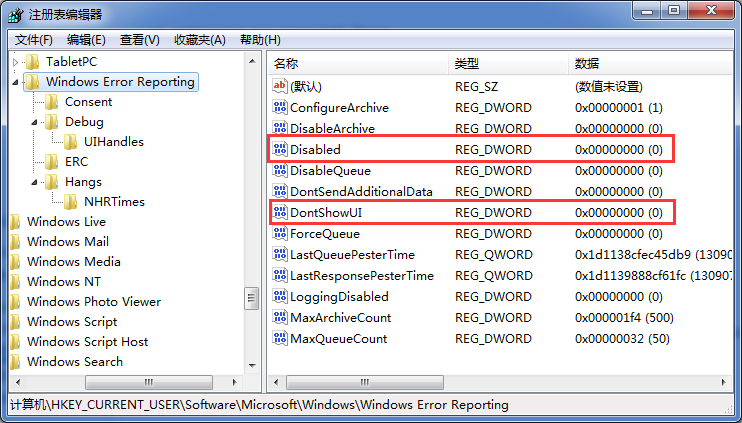
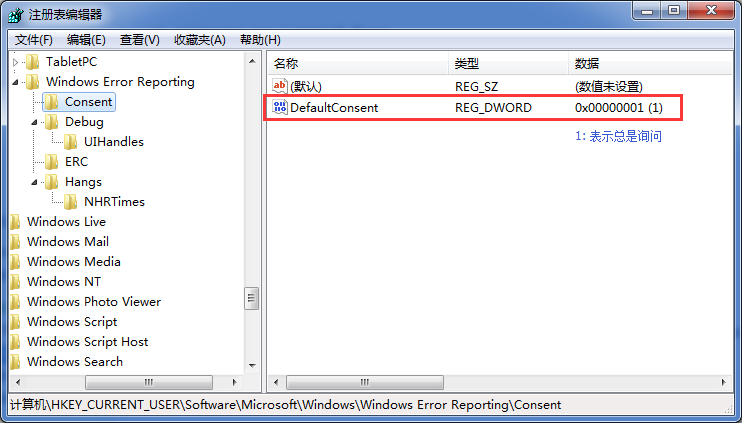
如果在注冊表AeDebug的Debugger項配置了VSJitDebugger路徑,且VSJitDebugger運行正常
HKEY_LOCAL_MACHINE\Software\Microsoft\Windows NT\CurrentVersion\AeDebug HKEY_LOCAL_MACHINE\Software\Wow6432Node\Microsoft\Windows NT\CurrentVersion\AeDebug // 注:64位系統上的32位程序使用該注冊表項
注:可以將上面兩種情況中的EXCEPTION_EXECUTE_HANDLER修改為EXCEPTION_CONTINUE_SEARCH來指明異常未得到處理
2. 修改變量(注:在懸停出來小面板、Locals窗口、Autos窗口、Watch窗口、或Quick Watch窗口中進行修改;也可以在Immediate窗口中執行:bFlag=false)
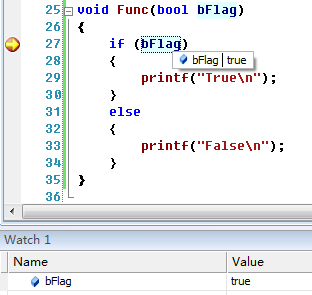
3. 格式化變量

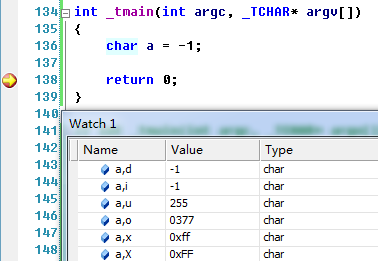
注:d,i:有符號的十進制數
u:無符號的十進制數
o:無符號的八進制數
x:十六進制數(字母小寫)
X:十六進制數(字母大寫)
4. 修改內存(注:在內存窗口中,將光標定位到要修改的地方,直接按0-9輸入十六進制;要輸入a-f則需通過右鍵菜單中的“Edit Value”進行輸入)
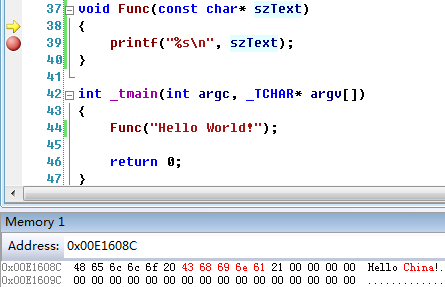
5. 格式化顯示內存

6. 設置下一個運行位置(注:直接拖動黃色箭頭到想要的運行位置)
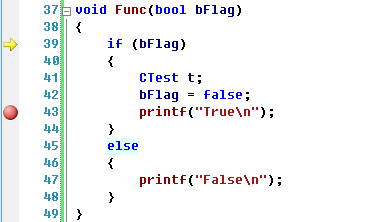
示例中:傳入的bFlag為true,代碼開始運行到斷點處(43行),然後重新把黃色箭頭拖回39行,此時bFlag的值為false,按F10會進入else分支
注:(1)跳過中間所有指令。意味著:printf("True\n")及CTest的析構函數均不會被執行
(2)當拖動箭頭到一個新的函數中時,vs會將原來的函數從棧中彈出,將新函數壓入棧頂;
由於新函數與上層函數沒有調用關系,輸出類型的參數及返回值很有可能寫壞上層函數的棧數據
(3)該調試技巧為一種事後行為,應謹慎使用,最好是只在函數內局部使用
7. 編輯然後繼續運行
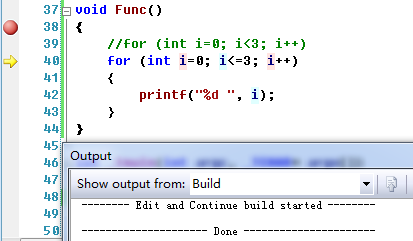
(1)不能在64位代碼上使用
(2)使用“Program Database for Edit & Continue (/ZI)”生成pdb文件
(3)僅適用於函數內部改變(若要修改函數原型或增加新函數,只能選擇重啟程序)
8. 變量的一些特殊查看方法
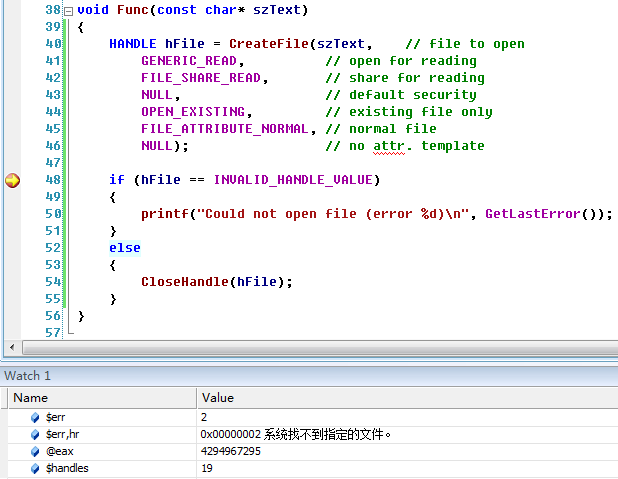
以$和@開頭的偽變量:(注:$和@兩個符號是一樣的,隨便用哪個都可以)
$err -- 獲取GetLastError()的返回值
$err,hr -- 獲取GetLastError()的返回值並解釋返回值的含義
@eax -- 查看eax的值(64位為@rax)
@esp+4 -- 函數的第一個參數地址
$handles -- 查看打開的句柄數
$tid -- 當前線程id
$vframe -- 當前棧幀的ebp
$clk -- 以時鐘周期為單位顯示時間
$ReturnValue -- 查看函數的返回值
Message,wm --以windows消息的宏形式顯示 如:Message為15時,顯示為WM_PAINT(注:Message為unsigned int類型)
hResult,hr --hResult為0x80070005時,顯示為E_ACCESSDENIED(注:hResult為void*類型)
pArray,10 --從pArray地址起顯示後續10個int類型的數據(注:pArray為int*類型)
(pArray+5),3 --從pArray[5]地址起顯示後續3個int類型的數據(注:pArray為int*類型)
9. 獲取簡單類型的函數返回值
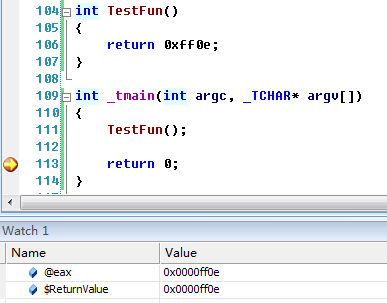
注1:不能為inline函數
注2:執行函數的下一條語句時,查看eax或偽變量ReturnValue的值
10. 使用指針類型轉換查看某個地址的變量
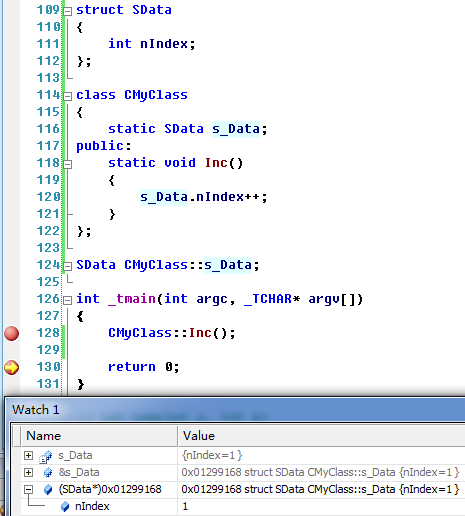
注:有時候,盡管對象仍然存在,在調試符號越界後,watch窗口中的變量是被禁用的,不能再查看(也不能更新)。
若知道對象的地址,則可以將地址轉換為該對象類型的指針,放在watch窗中來繼續觀察它。
11. Command窗口
通過命令來完成vs中的功能(不僅僅在調試狀態時使用),另外其調試相關命令與windbg保持一致。
? nLocal //查看變量nLocal的值 ?? nLocal //將nLocal添加到Quick Watch窗口中 ? nLocal=100 //修改nLocal的值為100 ? MySum(20,30) //調用全局函數MySum,並返回結果 k //打印當前線程堆棧 ~ //查看線程情況 ~*k //打印出所有線程的堆棧信息 watch //打開watch窗口 memory2 //打開memory2窗口 g //繼續執行,F5功能 q //結束調試
12. 內存斷點
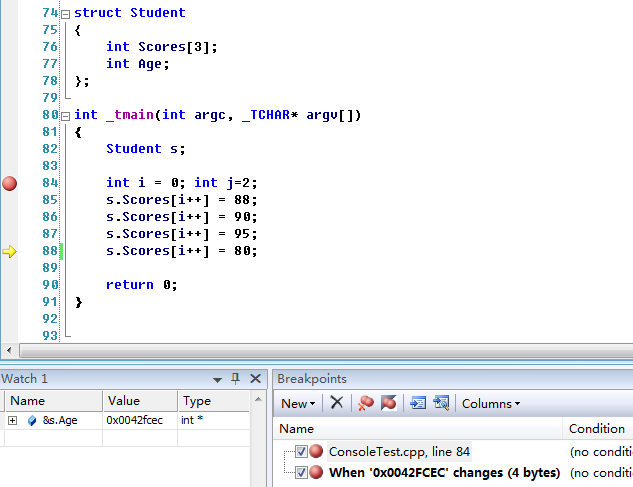
(1)在84行斷點停住後,查看&s.Age的地址為0x0042FCEC
(2)點擊"Debug"-"New Breakpoint"-"New Data Breakpoint...",在彈出的對話框Address填入:0x0042FCEC,長度為4即可
(3)當運行到88行時,由於Scores數組越界引發了s.Age的內存修改,觸發了內存斷點
13. 條件斷點
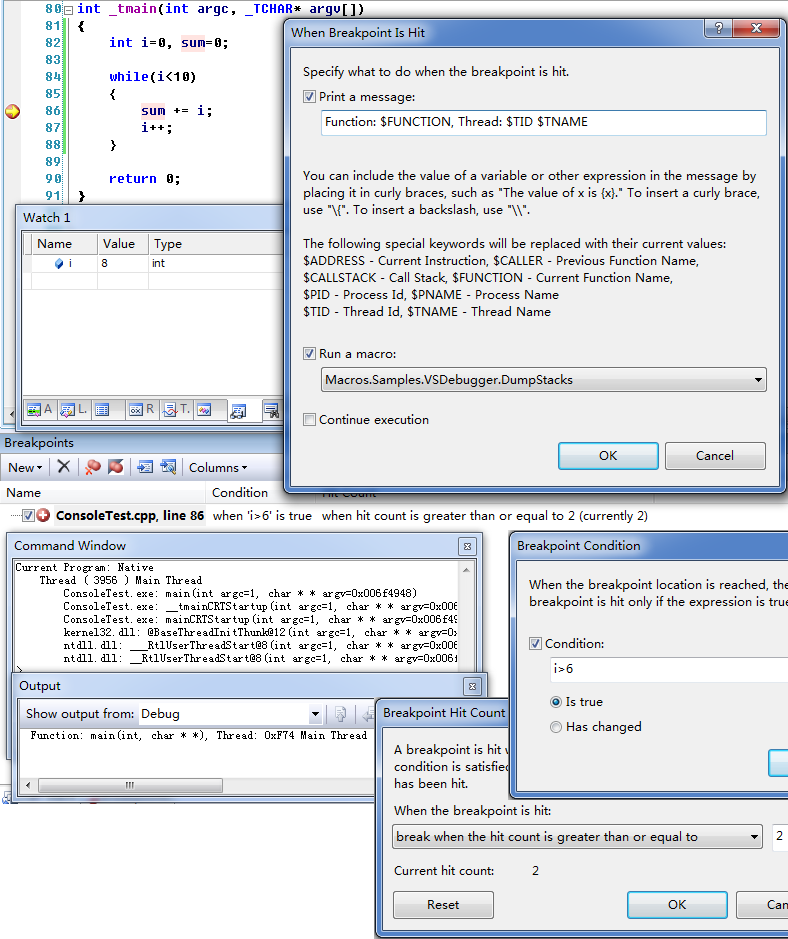
斷點說明:
(1)設置斷點條件:i>6;且被命中次數>=2時才斷住程序,所以第一次斷住時i=8
(2)命中時,在Output窗口中打印當前函數名及線程ID(也可以打印相關變量的值,詳見"When Breakpoint Is Hit"面板上的說明);在Command窗口中打印出堆棧信息
(3)若不想斷住程序,可以把"When Breakpoint Is Hit"對話框中的"Continue execution"勾選上
注1:對於字符串的條件斷點,不能寫如下條件pStr=="Hello"(pStr為char*類型),應該寫成:pStr[0]=='H' && pStr[1]=='e' && pStr[2]=='l' && pStr[3]=='l' && pStr[4]=='o' && pStr[5]=='\0'
vs2010及以上版本中,條件斷點中可使用字符串:strcmp(pStr, "Hello")==0
支持的字符串函數有:strlen, wcslen, strnlen, wcsnlen, strcmp, wcscmp, _stricmp, _wcsicmp, strncmp, wcsncmp, _strnicmp, _wcsnicmp, strchr, wcschr, strstr, wcsstr.
注2:也可以創建自己的宏,具體方法:"Tools"-"Macros"-"Macro Explorer",然後在下圖:MyMacros-Module1上右鍵快捷菜單中選擇"New macro",
如ChangeExpression宏函數會在Output窗口的Debugger過濾器下打印出"Hello World",然後修改變量code的值為1000
編寫自己的宏時,可以參考大量vs已有的宏(見:Samples節點下)
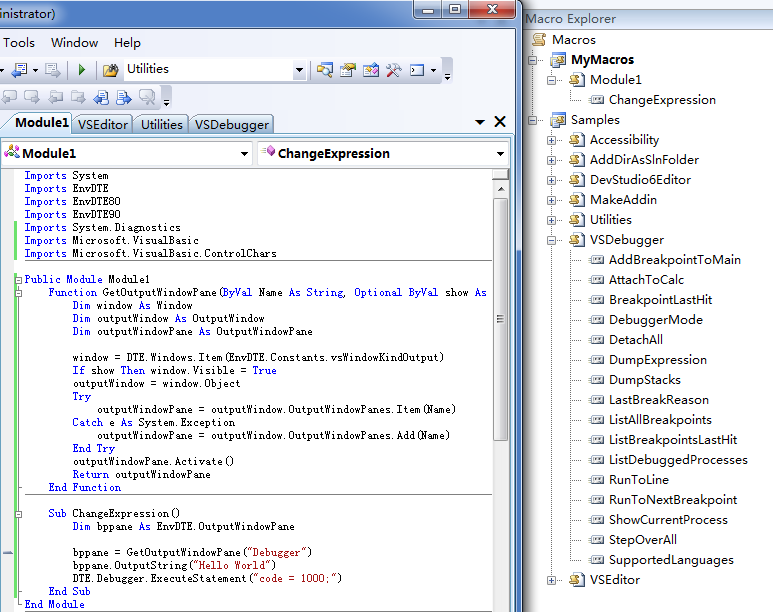
14.在windows API上打斷點
(1)例如:對SetWindowText打斷點。首先當前程序字符集為未設置或多字節,則SetWindowTextA;為Unicode則為SetWindowTextW。下面以SetWindowTextA為例。
(2)調試運行程序斷住後,打開Modules窗口可以看到所有已經加載的模塊,找到windows API所在的模塊,右擊鼠標執行"Load Symbols From" - "Microsoft Symbol Servers"下載並加載對應模塊的pdb
(3)新建一個Break At Function斷點,填入:{,,user32.dll}_SetWindowTextA@8。可以看到,VS裡面的符號跟windbg相比多了一些字符,其中‘_’表示stdcall類型,後面‘@8’表示所有參數的字節數的和。
有些函數Symbol Name與導出函數名可能不一致,例如GetDC(HWND),其Symbol Name為NtUserGetDC,最後斷點應填入:{,,user32.dll}_NtUserGetDC@4
注:查找windows API符號名可以使用windbg的x命令或者使用pdb解析工具(symView)
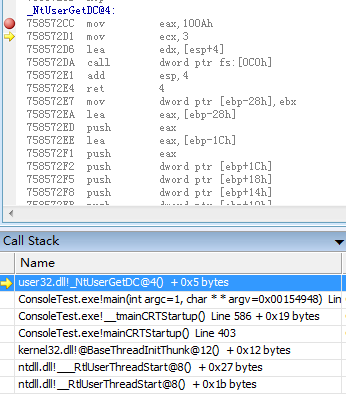
也可以直接使用地址對windows API打斷點(這種方式不需要符號的支持):如對GetDC打斷點,可以用Dependency查看其在user32.dll中導出函數地址(Entry Point列):0x000172CC
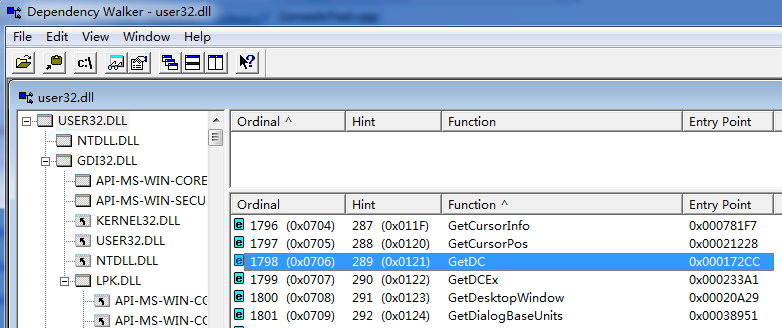
然後在Modules窗口中獲得user32.dll模塊起始地址0x75840000,最後對兩個值相加後的絕對地址處直接設置斷點:{,,user32.dll}0x758572CC
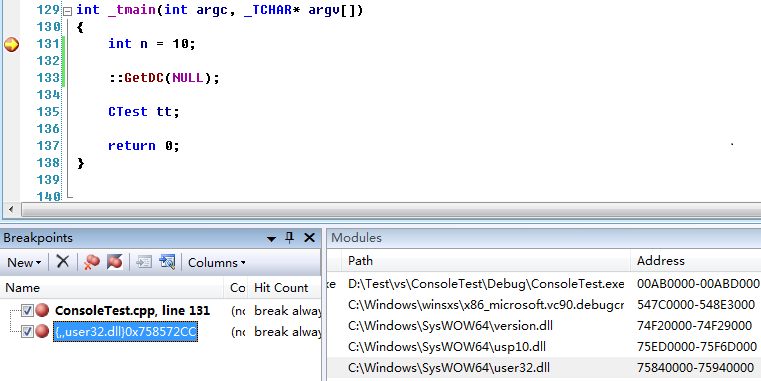
15. 異常時斷住程序
(1)在"Debug"-"Exceptions...",彈出如下對話框:點擊Add按鈕,新增一個int類型的C++ Exceptions異常,並勾選Thrown
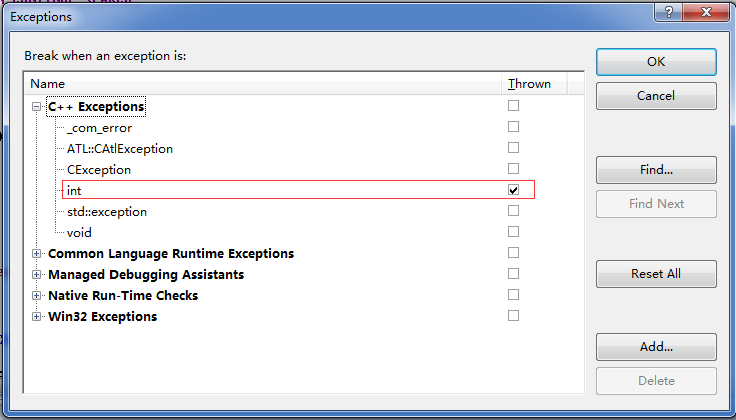
(2)當int、int*、int&的異常被catch到時,會斷住程序進入調試狀態(注:以上void類型對應:char*、void*的異常)
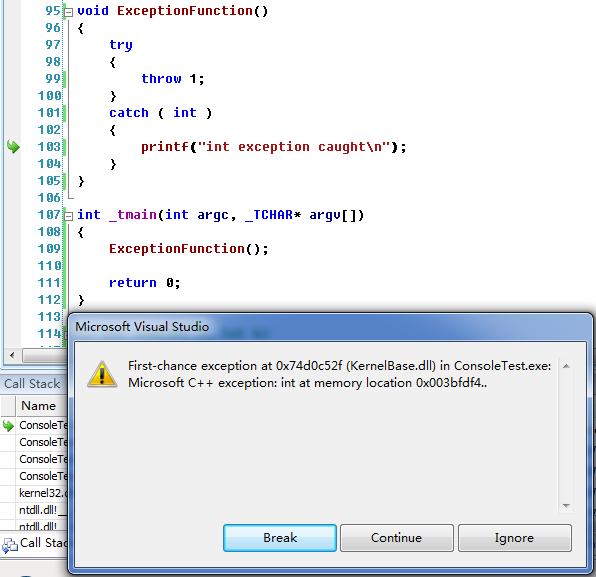
16. 單步調試自動跳過不必進入的函數 (注:僅適用於Native c++)
Windows Registry Editor Version 5.00 [HKEY_LOCAL_MACHINE\SOFTWARE\Wow6432Node\Microsoft\VisualStudio\9.0\NativeDE\StepOver] "1"="\\scope:CString.*\\:\\:.*=NoStepInto"
注1:如果是32位windows,刪除上面路徑中的Wow6432Node
注2:不進入任何CString的方法(前面的1表示優先級,該值越大優先級越高)
++++++++++++++++++++++++++++++
NoStepInto 不可進入匹配函數
StepInto 可進入匹配函數
特殊字符串:
\cid 代表一個C/C++標識符
\funct 代表一個C/C++函數名
\scope 代表一個函數的作用范圍(命名空間+類名 如:ATL::CFoo::CBar::)
\anything 代表一個字符串
\oper 代表一個C/C++操作符
正則表達式:
\ 轉義字符 如:要使用 “\” 本身, 則應該使用“\\”
\: 代表字符:
. 匹配任意字符
* 其左邊的字符被匹配任意次(0次或多次)。如:be*匹配“b”,“be”或“bee”
.* 匹配0個或多個字符
更多例子:
例1:不進入重載操作符函數:
10 \scope:operator\oper:=NoStepInto
例2:除了CComBSTRs的非操作符函數,不進入任何ATL::開頭的函數:
20 ATL\:\:CComBSTR::\funct:=StepInto
10 ATL\:\:.*=NoStepInto
例3:除了全局模版函數外,不進入任何模板函數:
20 \scope:\funct:=StepInto
10 .*[\<\>].NoStepInto
++++++++++++++++++++++++++++++
17. 使用OutputDebugString進行日志調試
(1)調試狀態時,會將日志輸出到Debug過濾器的Output窗口中
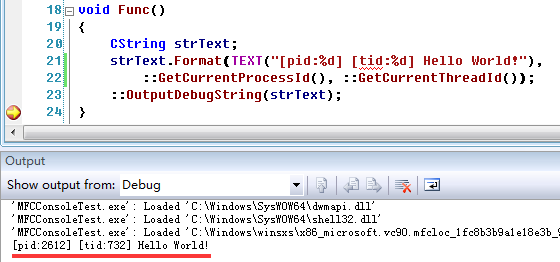
(2)非調試狀態時,可采用DbgView.exe來捕捉程序日志
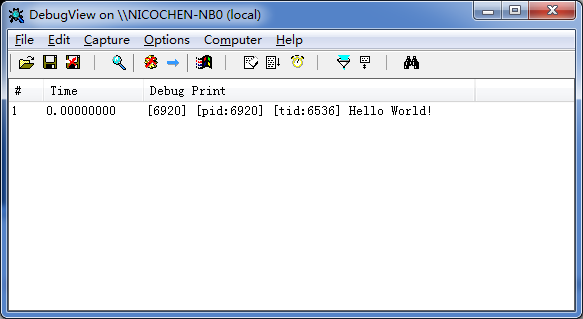
18. 使用autoexp.dat自定義調試時變量的顯示格式
文件所在位置:Microsoft Visual Studio 9.0\Common7\Packages\Debugger\autoexp.dat
在autoexp.dat中的[Visualizer]域可以對各種類型變量的顯示格式進行配置,來優化變量在調試時顯示,提高效率。
注:在vs中要讓autoexp.dat生效需要去掉"Tools"-"Options..."對話框中,
"Debugging"-"General"-"Show raw structure of objects in variables windows"的勾選
(1) STL之string、vector、map
①原始顯示結果:
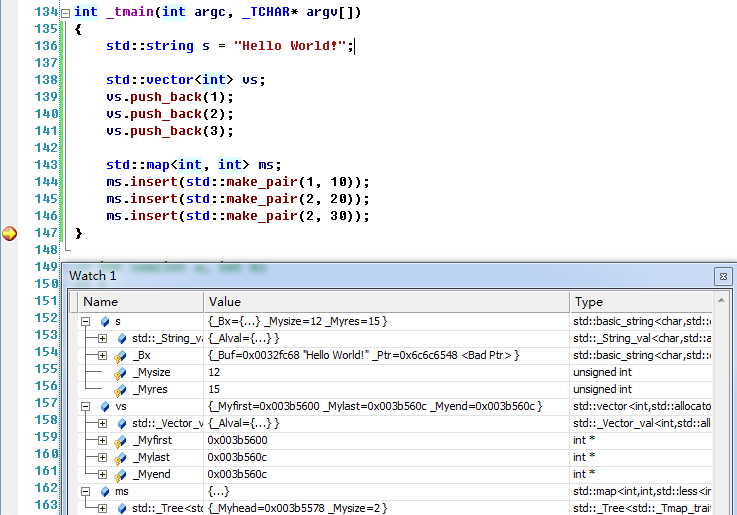
②配置了autoexp.dat的顯示結果:
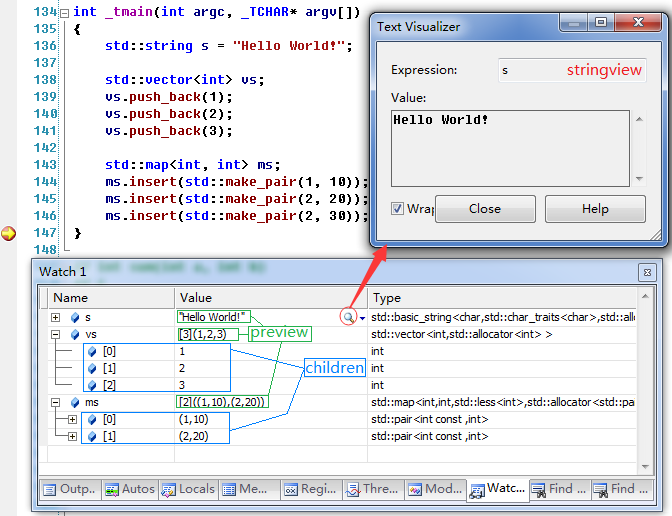
-->對應的配置內容如下:
; std::string -- char
std::basic_string<char,*>{
preview ( #if(($e._Myres) < ($e._BUF_SIZE)) ( [$e._Bx._Buf,s]) #else ( [$e._Bx._Ptr,s]))
stringview ( #if(($e._Myres) < ($e._BUF_SIZE)) ( [$e._Bx._Buf,sb]) #else ( [$e._Bx._Ptr,sb]))
children
(
#if(($e._Myres) < ($e._BUF_SIZE))
(
#([actual members]: [$e,!] , #array( expr: $e._Bx._Buf[$i], size: $e._Mysize))
)
#else
(
#([actual members]: [$e,!], #array( expr: $e._Bx._Ptr[$i], size: $e._Mysize))
)
)
}
;------------------------------------------------------------------------------
; std::vector
;------------------------------------------------------------------------------
std::vector<*>{
children
(
#array
(
expr : ($e._Myfirst)[$i],
size : $e._Mylast-$e._Myfirst
)
)
preview
(
#(
"[", $e._Mylast - $e._Myfirst , "](",
#array
(
expr : ($e._Myfirst)[$i],
size : $e._Mylast-$e._Myfirst
),
")"
)
)
}
;------------------------------------------------------------------------------
; std::map
;------------------------------------------------------------------------------
std::map<*>{
children
(
#tree
(
head : $e._Myhead->_Parent,
skip : $e._Myhead,
size : $e._Mysize,
left : _Left,
right : _Right
) : $e._Myval
)
preview
(
#(
"[", $e._Mysize, "](",
#tree
(
head : $e._Myhead->_Parent,
skip : $e._Myhead,
size : $e._Mysize,
left : _Left,
right : _Right
) : $e._Myval,
")"
)
)
}
(2) 自定義類MyArray
①原始顯示結果:
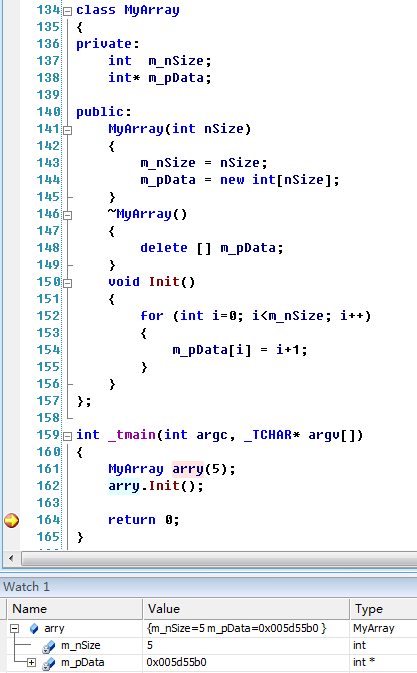
②配置了autoexp.dat的顯示結果:
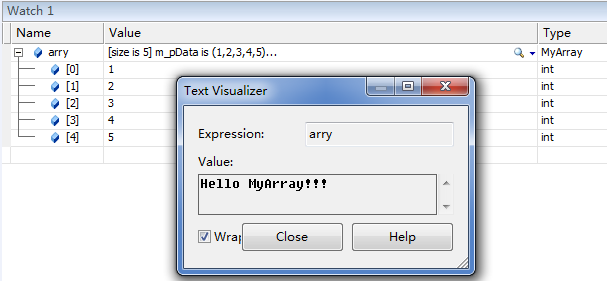
-->對應的配置內容如下:
MyArray{
preview
(
#(
"[size is ", $c.m_nSize, "] m_pData is (",
#array
(
expr: ($c.m_pData)[$i],
size: $c.m_nSize
),
")..."
)
)
stringview
(
#(
"Hello MyArray!!!"
)
)
children
(
#(
#array
(
expr: ($c.m_pData)[$i],
size: $c.m_nSize
)
)
)
}
注1:雙引號中字符串不能含有冒號,如:"[size is "不能寫成"size: "
注2:多個類型使用 | 進行連接。如:MyArray|ArrayEx
注3:preview、stringview及children。對於不需要的部分可以不用定義,且三個部分沒有先後順序之分。
注4:格式的定義的最外層用大括號{},其中的每個部分使用小括號()。
注5:格式定義出錯時,運行VS會彈出提示窗口,對於格式配置錯誤的類型,在調試期間無法正常顯示。
注6:最外層的左邊的大括號{必須緊挨著最後一個類型名,否則無論後面的格式正確與否,都無法正常顯示。
注7:符號;為行注釋符。
注8:$c表示當前所定義數據結構的對象,#array表示用數組形式顯示內容,$i表示數組中的每個元素的索引,$e表示數組中的每個元素的值
注9:array結構必須同時包含expr和size兩個部分,缺少其中一個部分都將導致信息無法正確顯示。
注10:可使用#switch、#if進行條件分支判斷,要注意的是:#switch結構不能用於#array結構中,否則可能導致VS掛死。